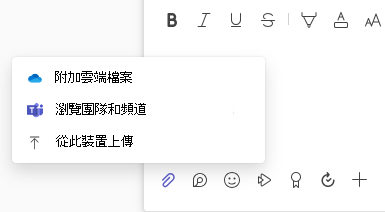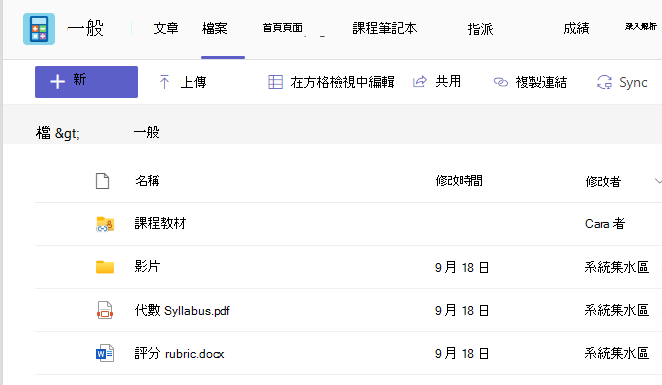共用及整理課程團隊檔案
套用到
授課者與學生的檔案共用與管理
有效的檔案共用與管理對於虛擬教室中的遠端學習和在線教育而言至關重要。 在 Microsoft Teams 教育版 的協助下,授課者可以輕鬆地彼此交換資源,讓學生在整個電子學習體驗中方便存取重要內容。
在班級交談中共享檔案
授課者可以直接在頻道或聊天中共用檔案,讓參與該在線學習環境的每個人都能立即存取這些檔案。 對於仰賴即時共同作業和通訊的數位學習平台來說,這特別有用。
提示: 在 Microsoft Teams 中共用檔案特別適合與Microsoft Office 文件搭配使用。
-
在頻道交談中 ,選取 撰寫方塊下方 > 附加
-
從下列選項中選擇新增檔案:
-
可快速存取您最近使用之檔案的最近檔案。
-
附加雲端檔案 以共用儲存在雲端儲存空間的檔,例如 OneDrive
-
流覽 Teams 和頻道 以附加已在其他頻道中共用的檔案。
-
從我的計算機上傳 ,以直接從您的裝置新增檔案。
-
共用檔案會自動出現在相關頻道或聊天的 [ 檔案 ] 索引標籤中,方便您在遠端學習會話期間回頭參照。
新增課程教材
對於應維持不變的重要檔,例如大綱、課程規則或課程大綱,Microsoft Teams 內的 [ 課程教材 ] 資料夾可提供安全的空間。 這項功能非常適合在線教學和遠距學習計劃,在其中保持材料間的一致性至關重要。
-
瀏覽至課程小組中的 [一般] 頻道。
-
選取 [檔案] 索引標籤,然後選取 [課程材料] 資料夾。
-
選取 [上傳],以從您的 OneDrive 或裝置新增檔案。
為了保留在線課程和虛擬學習環境的完整性,講師可以確保重要課程數據易於存取,但學生無法藉由在 [課程教材] 資料夾中進行排列來進行變更。透過這種方式整理和散發檔案,遠端學習系統會更順暢地執行,並提供教師和學生在遠端學習環境中成功所需的工具。 無論您是管理遠距教育以進行專業發展、在在線學位計劃中進行教學,或是為 K–12 學生執行電子學習課程,這些 Microsoft Teams 功能改善在線教育的有效性和參與度。
在頻道或聊天中共用檔案
-
選擇 [附加
-
選擇您要與班級共享的檔案。
-
如有需要,您可以使用檔案撰寫訊息。
-
選擇 [傳送 ] 與班級
尋找或建立檔案
若要查看您、同學和教師共用的檔案,請移至其中一個課程頻道,然後按兩下 [ 檔案] 索引標籤 。
在 [檔案] 索引標籤中,您也可以建立新檔,例如 Word、Excel 或 PowerPoint。 這些最適合與同學一起處理專案。
課程教材
在 [ 檔案] 索引 標籤中,尋找名為 [課程教材] 的資料夾。
教師可能會在這裡放置重要的論文,例如協助您完成家庭作業、專案,或提醒您課程規則的內容。 您可以讀取這些檔案,但無法變更這些檔案。

![選取 [檔案] 按鈕](/images/zh-tw/8670552a-605c-4e26-aca1-cec619e42484)
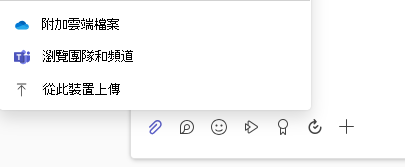
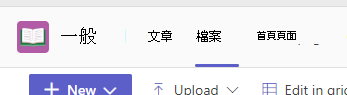
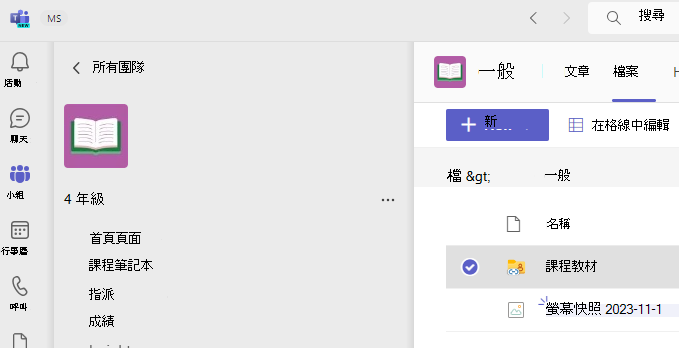
![[上傳]](/images/zh-tw/74b6630d-87eb-4a75-8709-02a72b9c4ad6)
![[傳送] 按鈕](/images/zh-tw/a770eaa3-0055-4022-8b33-606cd084b497)